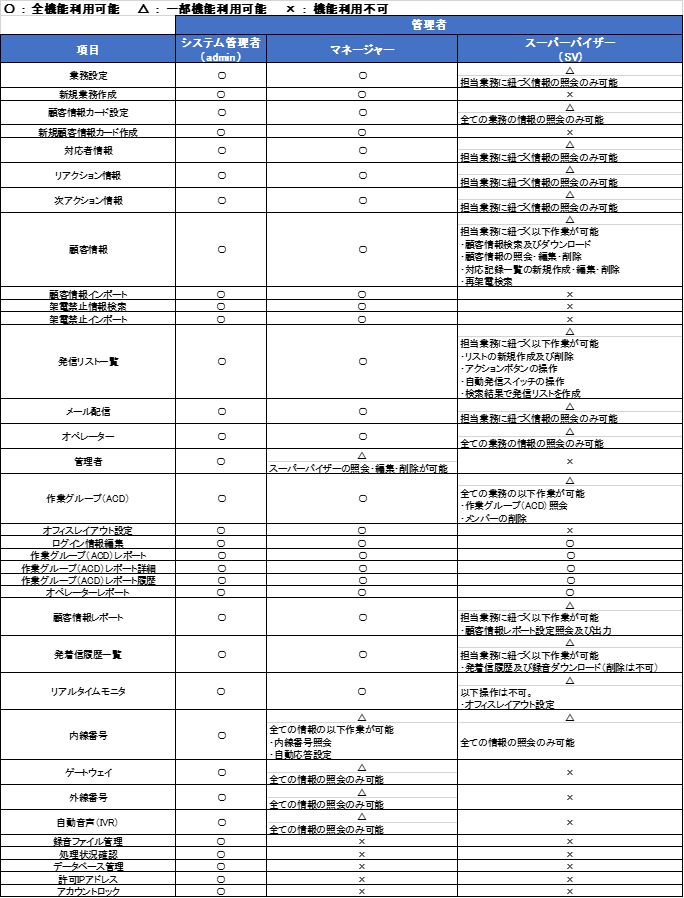本記事の目次
権限の概要
管理者の設定方法
スーパーバイザーの担当業務の設定方法
権限の詳細一覧
マネージャー・スーパーバイザーのアカウントを設定することで、利用できる機能を制限し管理画面を操作できるようにすることが可能です。必要に応じて設定を行ってください。
権限の概要
|
アカウントの種類 |
権限内容 | 利用画面 |
|
システム管理者 (admin権限) |
全機能利用可能。 ※システム管理者権限は管理画面にて作成・編集・削除はできません。 |
管理画面 |
|
マネージャー(MGR) |
一部機能を除き利用が可能。 【利用不可機能】「システム設定」内の新規作成・編集・削除 |
管理画面 |
| スーパーバイザー(SV) |
一部機能のみ利用が可能。 【利用可能機能】担当業務に関する情報の閲覧、顧客情報・対応履歴の編集等 ※外部CRMを利用且つ、PV発信またはインバンド業務を行っている場合、BlueBean管理画面より発着信履歴は確認できません。 |
管理画面 |
| オペレーター | 受架電及びオペレーター画面または外部CRMの操作 |
オペレーター画面または 外部CRM |
管理者の設定方法
1)管理画面より、アカウント設定>管理者>新規管理者作成に入ります。
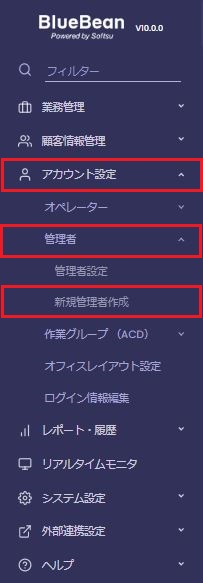
2)新規管理者作成画面が表示されます。
表を参考に項目を入力し、設定が完了しましたら「保存」を押下してください。
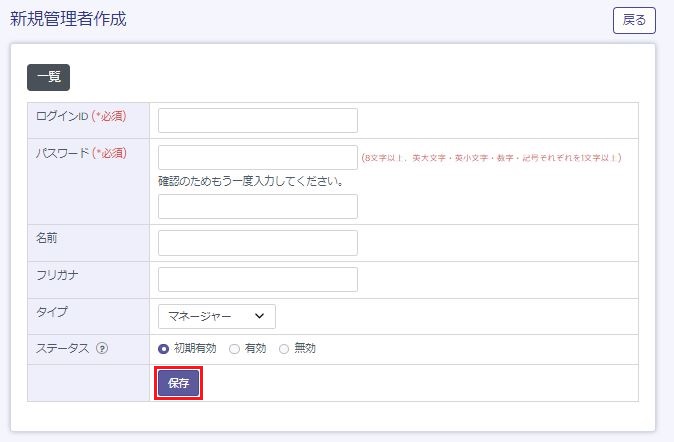
| ログインID | 管理画面へログインする際のIDを設定してください。 | ||||||
| パスワード | 管理画面へログインする際のパスワードを設定してください。 | ||||||
| 名前 | 管理者の名前を設定してください。(管理者設定一覧に表示されます。) | ||||||
| フリガナ | 管理者のカナを設定してください。(管理者設定一覧に表示されます。) | ||||||
| タイプ | 「マネージャー」もしくは「スーパーバイザー」を選択してください。 | ||||||
| ステータス |
必要に応じて以下から選択してください。
|
3)管理者の新規作成ができました。
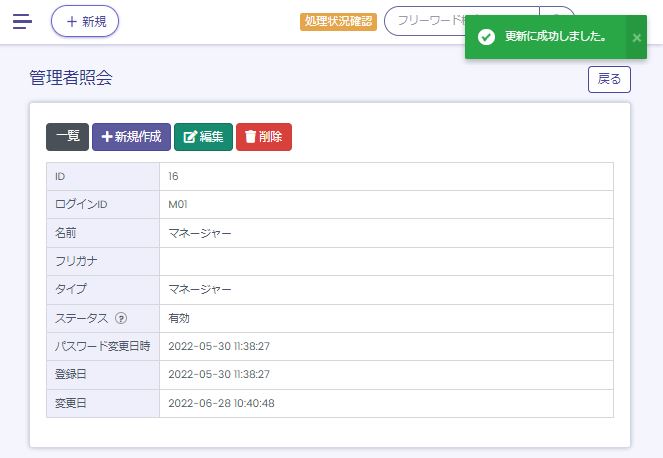
スーパーバイザーの担当業務の設定方法
1)業務設定編集画面に入ります。
(管理画面より、業務管理>業務設定>該当の業務を選択>業務照会>編集の順で進んでください。)
以下、赤枠内の「作業スーパーバイザー」で、該当業務を担当するスーパーバイザーを選択し、保存を押下してください。
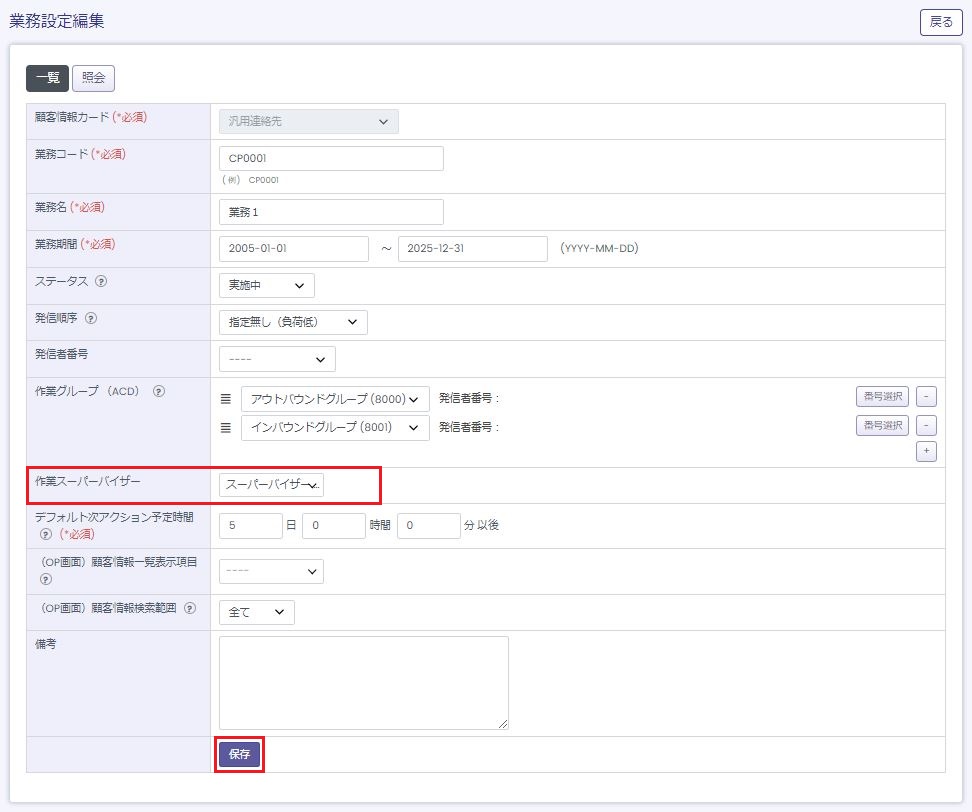
2)スーパーバイザーの担当業務が設定できました。
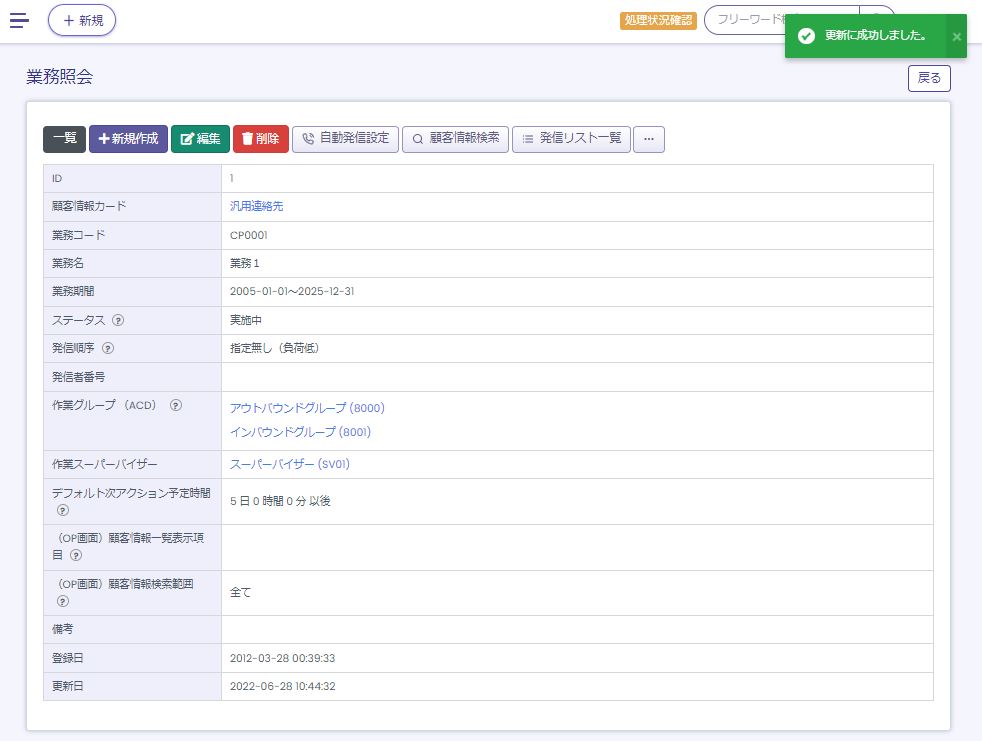
権限の詳細一覧